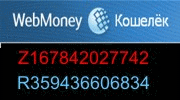Добро пожаловать на мои сайт
Сегодня я вам расскажу как, поменять надпись Приветствие и Картинку в Windows XP. Все очень просто!
Вам нужна будет программа Resource Hacker. Она очень полезна в работе с форматами файлов таких как, dll, exe, Мы будем менять формат exe, так что без неё нам не обойтись, конечно можно взять ещё программу Restorator, но в ней менять лучше картинку а надпись менять в Resource Hacker, так как там может не правильно отоброзится надпись!
Теперь приступим к работе с Windows XP. Я буду работать в программе Resource Hacker. Заходите в папку Windows и переходите в папку System32, Теперь на ходите файл logonui.exe, открываете его программой Resource Hacker, Когда вы установите программу Resource Hacker, то нажав на файл с расширением exe, dll, правой кнопкой мышки, то там появится надпись, когда вы нажмёте на файл правой кнопкой мышки. Надпись будет вот такого содержания, Open using Resource Hacker, нажимаете на надпись и программа сама открывается, теперь нам нужно быть очень аккуратными!!! Так как это системный файл. Не забывайте что если вы что то не так сделаете то у вас может испортится работа Windows, По этому сперва нужно сделать копию файла, сделать это можно нажав на файл, чтобы он выделился, потом нажать клавиши на клавиатуре, CTRL+C Копирует, CTRL+V Сохраняет. Или самый простой вариант нажать на файл правой кнопкой мышки, и выбрать вариант Копировать, и потом сохраните куда нибудь в новую папку, и не забывайте это важная папка! Если что то не так пойдёт в работе Windows, вы от туда будете брать файлы и менять их на те которые сейчас, чтобы все работало как нужно! Ну теперь продолжим работать с файлом Logonui.exe, открыв файл программой Resource Hacker, мы начинаем работать очень аккуратно! Теперь выбираем раздел Bitmap, первая строка с цифрой 100 это и есть картинка на приветствие когда появляется надпись Добро Пожаловать, или что то ещё, у всех может быть по разному. Теперь вы должны понять какую картинку вы хотите вставить, самое главное не забывайте что картинка должна быть в формате bmp, и размер её не должен быть больше чем ваш монитор! Теперь когда вы выбрали, раздел Bitmap и строку 100, нажмите на следующею надпись которая должна быть 1049, когда вы увидели картинку в окне программы которая у вас там стоит, то нажимаете с верху, Action и выбираете раздел Replace Bitmap. Откроется окно, где вы нажмёте на надпись с верху, Open file with new bitmap, теперь на ходите где лежит у вас картинка и выбираете её, нажав на открыть. Выбрав картинку нажимаете Replace, теперь выбираете сверху надпись File, и нажимаете надпись Save, вот и всё картинка теперь у вас новая, а чтобы её посмотреть, сделайте вот как, Пуск, Выход из системы, Смена пользователя. А там нажмёте на свою надпись и всё! А как написать новое приветствие то скоро мы это опишем.
Всего найлучшего, оставляйте пожалуйста свой комментарий на счёт статьи
|